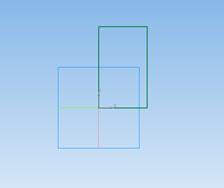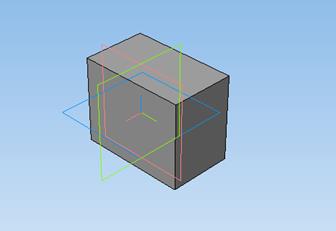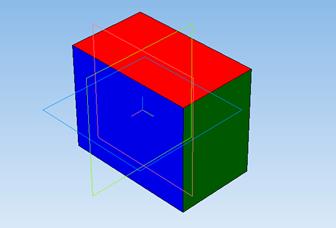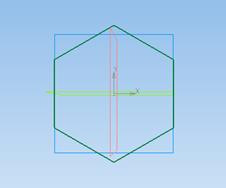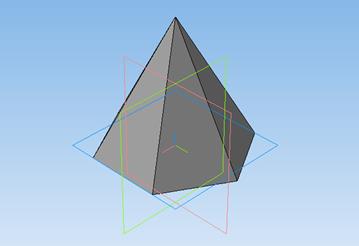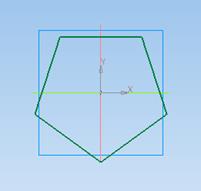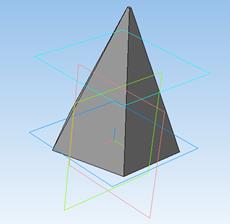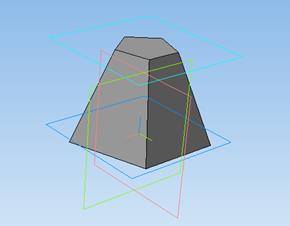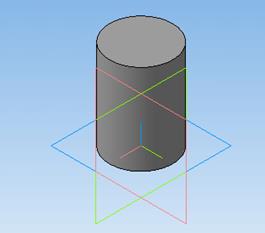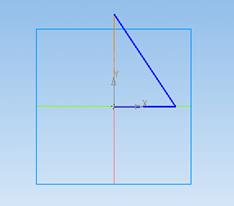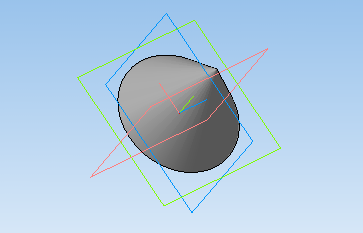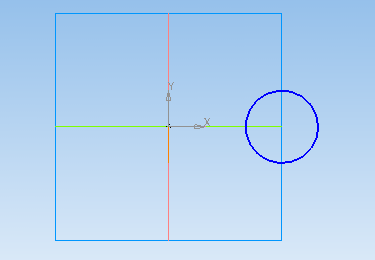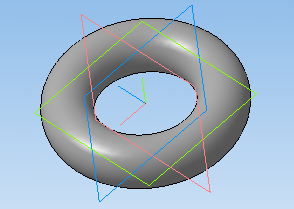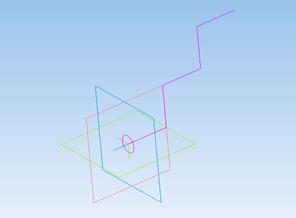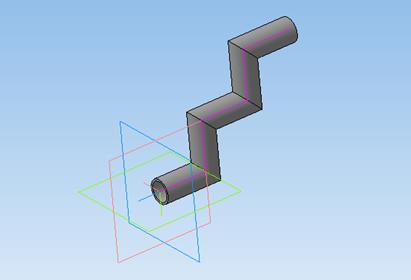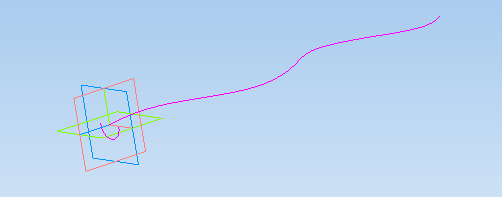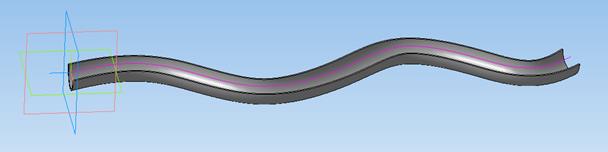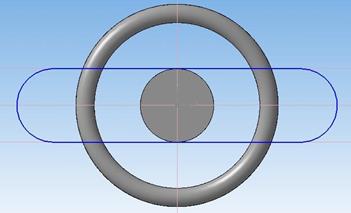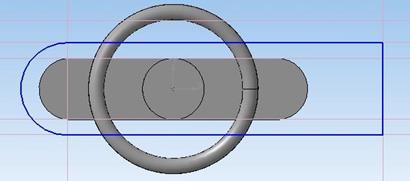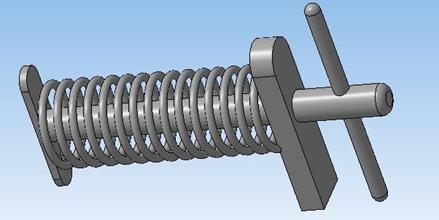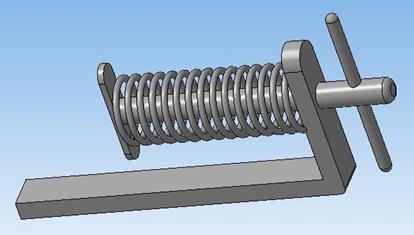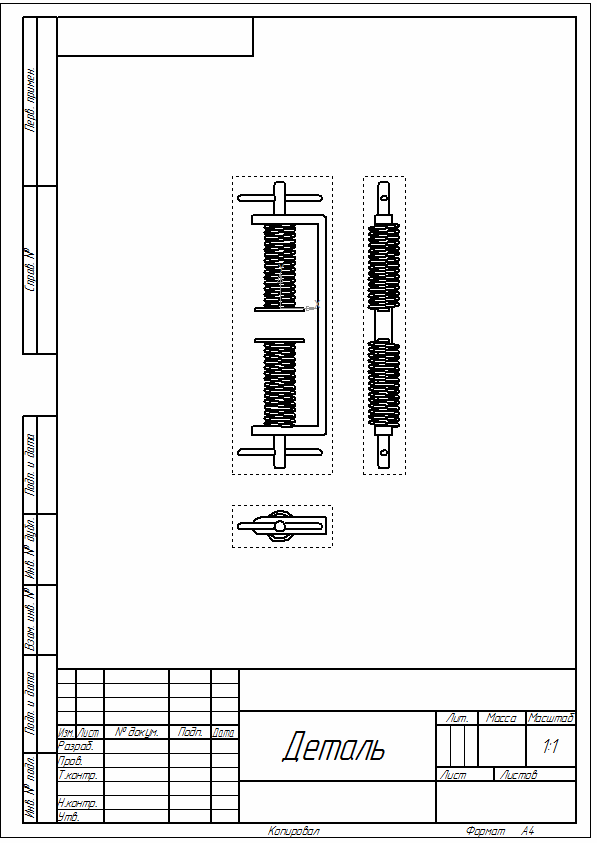Заглавная страница Избранные статьи Случайная статья Познавательные статьи Новые добавления Обратная связь КАТЕГОРИИ: ТОП 10 на сайте Приготовление дезинфицирующих растворов различной концентрацииТехника нижней прямой подачи мяча. Франко-прусская война (причины и последствия) Организация работы процедурного кабинета Смысловое и механическое запоминание, их место и роль в усвоении знаний Коммуникативные барьеры и пути их преодоления Обработка изделий медицинского назначения многократного применения Образцы текста публицистического стиля Четыре типа изменения баланса Задачи с ответами для Всероссийской олимпиады по праву 
Мы поможем в написании ваших работ! ЗНАЕТЕ ЛИ ВЫ?
Влияние общества на человека
Приготовление дезинфицирующих растворов различной концентрации Практические работы по географии для 6 класса Организация работы процедурного кабинета Изменения в неживой природе осенью Уборка процедурного кабинета Сольфеджио. Все правила по сольфеджио Балочные системы. Определение реакций опор и моментов защемления |
Инструментальная среда твердотельного моделирования Компас 3DLT.Стр 1 из 7Следующая ⇒
Компас 3DLT Введение Автоматизированные системы проектирования постепенно, но все же становятся обычным и привычным инструментом конструктора, технолога, расчетчика. Конкурировать иначе в условиях, когда сроки являются основным требованием заказчика, не представляется возможным [1]. К середине 90-х годов многие конструкторы и технологи во всём мире практически одновременно пришли к одинаковому выводу - для того, чтобы повысить эффективность своего труда и качество разрабатываемой продукции, необходимо срочно переходить от работы в смешанной среде двумерной графики и трёхмерного моделирования к использованию объёмных моделей, в качестве основных объектов проектирования. В поисках максимально подходящей для решения поставленной задачи системы пользователи определили требования к ней - стандартный и интуитивно понятный пользовательский интерфейс, возможность эффективного твердотельного моделирования на промышленном уровне [2-3]. Твердотельное параметрическое моделирование детали базируется на создании дерева построений, отражающего этапы ее формообразования. Исходные примитивы, добавляемые к текущей модели или вычитаемые из нее, формируются на базе плоского эскиза (плоского замкнутого контура без самопересечений), выполненного в произвольно ориентированной плоскости. К ним относятся тела вращения и выдавливания, тела, полученные сопряжением произвольно ориентированных сечений или сдвигом. Мощный аппарат наложения размерных и геометрических связей (ограничений) на геометрические элементы обеспечивают построение параметрической модели с возможностью изменения произвольного параметра, связывания его с значением другого параметра и т.п. Сохраняется неразрывная связь эскиз - твердое тело, дающая возможность при необходимости корректировать модель через изменение её эскиза [3-5]. Возможности моделирования включают также в себя построения трёхмерных фасок и скругленний, ребер жесткости и литейных уклонов, создание различными способами полых (тонкостенных) тел, использование мощного аппарата построения вспомогательных плоскостей и осей. Появились возможности оперировать трехмерными сплайнами и достаточно сложными поверхностями, которые могли служить ограничением при различных формообразующих операциях или границей отсечения части тела, а для деталей одной толщины выполнять развертку. Ведение файла протокола позволяло отслеживать процесс создания трехмерной модели и вносить в него необходимые изменений. Можно изменить любой параметр модели и через несколько секунд увидеть результаты полной перестройки модели[6].
Широкие возможности визуализации и создания фотореалистичных изображений с использованием дополнительных источников освещения и регулированием характеристик поверхности материала (отражение или поглощение им света, излучение и шероховатость поверхности) позволяли работать в режиме реального времени с тонированными изображениями модели. Созданные детали могли объединяться в сборку с заданием ограничений взаимного расположения любых деталей друг относительно друга (соосность, фиксация, совпадение точек и плоскостей и многое другое) и регулировкой характеристик каждой детали. На основе трехмерного объекта возможно автоматическое создание чертежа детали, состоящего из основных и вспомогательных видов, сложных разрезов и сечений. Поддержка многочисленных форматов обмена позволяет использовать любой чертежно-графический редактор. Вообще следует отметить мощные интеграционные возможности системы, обеспечивающей интерфейс с ведущими технологическими и расчетными приложениями[7-9]. Одним из представителей интегрированных пакетов твердотельного моделирования является КОМПАС-3D.Система трехмерного моделирования, ставшая стандартом для тысяч предприятий, благодаря удачному сочетанию простоты освоения и легкости работы с мощными функциональными возможностями твердотельного и поверхностного моделирования, которые решают все основные задачи пользователей. Ключевой особенностью продукта является использование собственного математического ядра и параметрических технологий, разработанных специалистами АСКОН. Основные компоненты КОМПАС-3D — собственно система трехмерного твердотельного моделирования, универсальная система автоматизированного проектирования КОМПАС-График и модуль проектирования спецификаций. Все они легки в освоении, имеют русскоязычные интерфейс и справочную систему.
Базовый функционал системы включает в себя [5,10]: · развитый инструментарий трехмерного моделирования, в том числе возможности построения различных типов поверхностей; · механизм частичной загрузки компонентов и специальные методы оптимизации, позволяющие обеспечить работу со сложными проектами, включающими десятки тысяч подсборок, деталей и стандартных изделий; · функционал моделирования деталей из листового материала — команды создания листового тела, сгибов, отверстий, жалюзи, буртиков, штамповок и вырезов в листовом теле, замыкания углов и т.д., а также выполнения развертки полученного листового тела (в том числе формирования ассоциативного чертежа развертки); · специальные возможности, облегчающие построение литейных форм — литейные уклоны, линии разъема, полости по форме детали (в том числе с заданием усадки); · инструменты создания пользовательских параметрических библиотек типовых элементов; · возможность получения конструкторской и технологической
· встроенные отчеты по составу изделия, в том числе по пользовательским атрибутам; · возможность простановки размеров и обозначений в трехмерных моделях (поддержка стандарта ГОСТ 2.052–2006 «ЕСКД. Электронная модель изделия»); · поддержку стандарта Unicode; · средства интеграции с различными CAD/CAM/CAE системами; · средства защиты пользовательских данных, интеллектуальной собственности и сведений, составляющих коммерческую и государственную тайну (реализовано отдельным программным модулем КОМПАС-Защита). По умолчанию КОМПАС-3D поддерживает экспорт/импорт наиболее популярных форматов моделей, за счет чего обеспечивается интеграция с различными CAD/CAM/CAE пакетами. Базовая функциональность продукта легко расширяется за счет различных приложений, дополняющих функционал КОМПАС-3D эффективным инструментарием для решения специализированных инженерных задач. Например, приложения для проектирования трубопроводов, металлоконструкций, различных деталей машин позволяют большую часть действий выполнять автоматически, сокращая общее время разработки проекта в несколько раз. Модульность системы позволяет пользователю самому определить набор необходимых ему приложений, которые обеспечивают только востребованную функциональность. Простой интуитивно понятный интерфейс, мощная справочная система и встроенное интерактивное обучающее руководство позволяют освоить работу с системой в кратчайшие сроки и без усилий[11]. Практическая работа №1. Практическая работа №2. Трехмерное построение многогранников в Компас 3DLT. Задание №1. Построение параллелепипеда операцией выдавливания. Цель задания: Построить трехмерную модель параллелепипеда в программе Компас 3DLT. Определения: Прямоугольный параллелепипед — параллелепипед, все грани которого являются прямоугольниками. Операция выдавливания - позволяет создать основание детали, представляющее собой тело выдавливания.
Порядок выполнения задания №1 1. Запустить программу Компас 3DLT. 2. Выбрать создание детали (Файл Создать Деталь). 3. Выбрать в дереве модели плоскость x-y. 4. Включить режим эскиз (кнопка панели управления).
5. На геометрической панели построения выбрать ввод прямоугольника. 6. Ввести параметры: координаты т1 (начала) - 0,0; координаты т2 (конец) - 30,50.
7. Закончить редактирование эскиза (повторно нажать на кнопку «эскиз»). 8. На панели редактирования детали выбрать Операция выдавливания. 9. В окне Параметры на вкладке Операция выдавливания установить параметры: прямое направление; расстояние 40 мм (высота параллелепипеда) и нажать кнопку Создать. 10. На экране программы должно появиться цветное изображение параллелепипеда:
11. Чтобы изменить цвет граней, необходимо выбрать грань параллелепипеда и в контекстном меню выбрать Свойства грани. Выбрать Цвет и закончить редактирование кнопкой Создать объект.
Контрольные вопросы к заданию №1. 1) Какие основные трехмерные геометрические объекты вы знаете? 2) Что такое изометрия? 3) Как расположены оси изометрических проекций? 4) Какой алгоритм построения трехмерной модели куба? Задание №2. Построение правильной пирамиды. Цель задания: Построить трехмерную модель правильной пирамиды в программе Компас 3DLT. Определения: Пирамида называется правильной, если основанием её является правильный многоугольник, а вершина проецируется в центр основания. Порядок выполнения задания №2 1. Запустить программу Компас 3DLT. 2. Выбрать создание детали (Файл Создать Деталь). 3. Выбрать в дереве модели плоскость x-y. 4. Включить режим эскиз (кнопка панели управления). 5. На геометрической панели построения выбрать ввод многоугольника. 6. Ввести параметры: количество вершин 6; координаты центра - 0,0; диаметр окружности - 50 мм.
7. Закончить редактирование эскиза (повторно нажать на кнопку «эскиз»). 8. На панели редактирования детали выбрать Операция выдавливания. 9. В окне Параметры на вкладке Операция выдавливания установить параметры: прямое направление; расстояние 50 мм (высота пирамиды); уклон – внутрь; угол уклона - 26° и нажать кнопку Создать. 10. На экране программы должно появиться изображение правильной пирамиды.
Контрольные вопросы к заданию №2. 1) Что такое правильные многогранники? 2) Как построить эскиз многоугольника?
3) Что означает операция Уклон внутрь? 4) Какой алгоритм построения трехмерной модели трехгранной призмы?
Задание №3. Построение усеченной пирамиды. Цель задания: Построить трехмерную модель усеченной пирамиды в программе Компас 3DLT. Определения: Усечённой пирамидой называется многогранник, заключённый между основанием пирамиды и секущей плоскостью, параллельной её основанию. Операция вырезание выдавливанием - позволяет вырезать из модели формообразующий элемент. Порядок выполнения задания №3 1. Запустить программу Компас 3DLT. 2. Выбрать создание детали (Файл Создать Деталь). 3. Выбрать в дереве модели плоскость x-y. 4. Включить режим эскиз (кнопка панели управления). 5. На геометрической панели построения выбрать ввод многоугольника. 6. Ввести параметры: количество вершин 5; координаты центра - 0,0; диаметр окружности -50 мм; угол - 90°.
7. Закончить редактирование эскиза (повторно нажать на кнопку «эскиз»). 8. На панели редактирования детали выбрать Операция выдавливания. 9. В окне Параметры на вкладке Операция выдавливания установить параметры: прямое направление; расстояние 50 мм (высота пирамиды); уклон – внутрь; угол уклона - 26° и нажать кнопку Создать. 10. На экране должно появиться изображение правильной пирамиды. 11. Выбрать в дереве модели плоскость x-y. 12. Выбрать команду в вкладке Вспомогательная геометрия Смещенная плоскость. Установить следующие параметры: направление смещения – прямое; расстояние – 35 мм. Нажать кнопку Создать объект.
13. Выбрать в дереве модели Смещенную плоскость 1 и включить режим эскиз. 14. На геометрической панели построения выбрать ввод окружность. 15. Ввести параметры: координаты центра - 0,0; диаметр окружности -60 мм. 16. Закончить редактирование эскиза (повторно нажать на кнопку «эскиз»). 17. В дереве модели выбрать Эскиз 2. На панели редактирования детали выбрать Операция вырезания выдавливанием. 18. В окне Параметры на вкладке Операция вырезание выдавливания установить параметры: обратное направление; расстояние 30 мм и нажать кнопку Создать. 19. На экране должно появиться изображение усеченной пирамиды высотой 30 мм.
Контрольные вопросы к заданию №3. 1) Что такое усеченные многогранники? 2) Как построить смещенную плоскость? 3) Что означает операция вырезания выдавливанием? 4) Какой алгоритм построения трехмерной модели трехгранной усеченной призмы? Практическая работа №3. Трехмерное построение тел вращения в Компас 3DLT. Задание №1. Построение цилиндра операцией выдавливания. Цель задания: Построить трехмерную модель цилиндра в программе Компас 3DLT. Определения: Цилиндр геометрическое тело, ограниченное цилиндрической поверхностью и двумя параллельными плоскостями, пересекающими её. Порядок выполнения задания №1 1. Запустить программу Компас 3DLT. 2. Выбрать создание детали (Файл Создать Деталь). 3. Выбрать в дереве модели плоскость x-y. 4. Включить режим эскиз (кнопка панели управления).
5. На геометрической панели построения выбрать ввод окружность. 6. Ввести параметры: координаты центра - 0,0; диаметр окружности - 35 мм. 7. Закончить редактирование эскиза (повторно нажать на кнопку «эскиз»). 8. На панели редактирования детали выбрать Операция выдавливания. 9. В окне Параметры на вкладке Операция выдавливания установить параметры: прямое направление; расстояние 50 мм (высота цилиндра)и нажать кнопку Создать. 10. На экране должно появиться изображение цилиндра.
Контрольные вопросы к заданию №1. 1) Что такое цилиндр? 2) Как построить окружность? 3) Что означает операция выдавливание? 4) Какой алгоритм построения трехмерной модели полого цилиндра?
Задание №2. Построение конуса операцией вращения. Цель задания: Построить трехмерную модель конуса в программе Компас 3DLT. Определения: Конус - это тело, полученное при вращении прямоугольного треугольника вокруг одного из его катетов. Операция вращения - позволяет создавать детали методом вращения образующего эскиза вокруг осевой линии. Порядок выполнения задания №1 1. Запустить программу Компас 3DLT. 2. Выбрать создание детали (Файл Создать Деталь). 3. Выбрать в дереве модели плоскость x-y. 4. Включить режим эскиз (кнопка панели управления). 5. На геометрической панели построения выбрать ввод отрезков. 6. Ввести параметры 1 отрезка: координаты начала - 0,0; координаты конца - 20,0; стиль линии - основная. 7. Ввести параметры 2 отрезка: координата начала – 0,0; координата конца – 0, 30; стиль линии – осевая. 8. Соединить окончания отрезков 1 и2 отрезком 3 с параметрами: координата начала – 0,30; координата конца – 20,0; стиль линии – основная.
9. Закончить редактирование эскиза (повторно нажать на кнопку «эскиз»). 10. На панели редактирования детали выбрать Операция вращения. 11. Задать следующие параметры: вращение прямое; угол прямого направления - 360° и нажать кнопку Создать. 12. На экране программы должно появиться изображение конуса.
Контрольные вопросы к заданию №2. 1) Что такое конус? 2) Как построить эскиз образующей конус? 3) Что означает операция вращения? 4) Какой алгоритм построения трехмерной модели усеченного конуса? Задание №3. Построение тора. Цель задания: Построить трехмерную модель тора в программе Компас 3DLT. Определения: Тор - поверхность вращения, получаемая вращением образующей окружности вокруг оси, лежащей в плоскости этой окружности. Порядок выполнения задания №3 1. Запустить программу Компас 3DLT. 2. Выбрать создание детали (Файл Создать Деталь). 3. Выбрать в дереве модели плоскость x-y. 4. Включить режим эскиз (кнопка панели управления). 5. На геометрической панели построения выбрать ввод окружности. 6. Ввести параметры окружности: координаты центра – 25, 0; диаметр окружности – 16 мм. 7. Начертить отрезок с параметрами: координаты начала – 0,-8; координаты конца – 0, 8; стиль линии – осевая.
8. Закончить редактирование эскиза (повторно нажать на кнопку «эскиз»). 9. На панели редактирования детали выбрать Операция вращения. 10. Задать следующие параметры: вращение прямое; угол прямого направления - 360° и нажать кнопку Создать. 11. На экране программы должно появиться изображение тора.
Контрольные вопросы к заданию №3. 1) Что такое тор? 2) Как построить эскиз образующей тор? 3) Что означает операция вращения и ее параметры? 4) Какой алгоритм построения трехмерной модели ¾ тора? Практическая работа №4. Практическая работа №5. Практическая работа №6. Трехмерное моделирование с применением кинематической операции. Задание №1. Построение модели трубопровода. Цель задания: Построить трехмерную модель трубопровода в программе Компас 3DLT. Определения: Кинематический способ задания поверхностей - основан на непрерывном перемещении образующей линии в пространстве по определенному закону. Порядок выполнения задания №1 1. Запустить программу Компас 3DLT. 2. Выбрать создание детали (Файл Создать Деталь). 3. Выбрать в дереве модели плоскость x-y. 4. Включить режим эскиз (кнопка панели управления). 5. На геометрической панели построения выбрать ввод окружности. 6. Ввести параметры: координаты центра - 0,0; диаметр окружности - 25 мм. Нажать кнопку Создать. 7. Закончить редактирование эскиза (повторно нажать на кнопку «эскиз»). 8. Выбрать в дереве модели плоскость z-y. 9. Включить режим эскиз (кнопка панели управления). 10. На геометрической панели построения выбрать непрерывный ввод объекта. 11. Ввести последовательно точки непрерывного объекта: 0,0; 25,0; 25,25; 50,25; 50,50; 75,50. Нажать кнопку Создать. 12. Закончить редактирование эскиза (повторно нажать на кнопку «эскиз»).
13. Выделить в дереве модели эскиз 1 (окружность). 14. На панели редактирования детали выбрать Кинематическая операция. 15. В окне Параметры на вкладке Кинематическая операция выбрать кнопку “траектория” и выделить в дереве модели эскиз 2 (ломанная кривая). У становить параметры: тонкая стенка; направление наружу; толщина стенки 1 мм и нажать кнопку Создать. 16. На экране программы должно появиться изображение модели трубопровода.
Контрольные вопросы к заданию №1. 1) Как совместить различные операции построения деталей? 2) Как построить деталь с применением кинематической операции? 3) Что такое непрерывный ввод объекта? 4) Какой алгоритм построения трехмерной модели квадратной трубы? Задание №2. Построение модели изогнутого желоба. Цель задания: Построить трехмерную модель изогнутого желоба в программе Компас 3DLT. Определения: Кинематический способ задания поверхностей - основан на непрерывном перемещении образующей линии в пространстве по определенному закону. Порядок выполнения задания №1 1. Запустить программу Компас 3DLT. 2. Выбрать создание детали (Файл Создать Деталь). 3. Выбрать в дереве модели плоскость x-y. 4. Включить режим эскиз (кнопка панели управления). 5. На геометрической панели построения выбрать ввод дуги по трем точкам. 6. Ввести параметры: т1 - -10,0; т2 – 0,-10; т3 – 10,0. Нажать кнопку Создать. 7. Закончить редактирование эскиза (повторно нажать на кнопку «эскиз»). 8. Выбрать в дереве модели плоскость z-x. 9. Включить режим эскиз (кнопка панели управления). 10. На геометрической панели построения выбрать непрерывный ввод объекта. Выбрать в параметрах ввода: ввод кривой NURBS. 11. Ввести первую точку кривой 0,0 и дальше поставить несколько точек не лежащих на одной прямой (произвольно). Нажать кнопку Создать. 12. Закончить редактирование эскиза (повторно нажать на кнопку «эскиз»). 13. На экране программы появиться изображение дуги и кривой.
14. Выделить в дереве модели эскиз 1 (дуга). 15. На панели редактирования детали выбрать Кинематическая операция. 16. В окне Параметры на вкладке Кинематическая операция выбрать кнопку “траектория” и выделить в дереве модели эскиз 2 (кривая). У становить параметры: тонкая стенка; направление наружу; толщина стенки 1 мм и нажать кнопку Создать. 17. На экране программы должно появиться изображение модели изогнутого желоба.
Контрольные вопросы к заданию №2. 1) Как построить деталь с применением кинематической операции? 2) Какие непрерывные объекты можно ввести в программе моделирования? 3)Как ввести направляющею перемещения для кинематической операции? 4) Какой алгоритм построения трехмерной модели детской горки? Практическая работа №7. Практическая работа №8. Практическая работа №9. Практическая работа №10. Создать объект. 20. Выбрать в дереве модели Смещенную плоскость 1 и включить режим эскиз. 21. На геометрической панели построения выбрать ввод отрезков. 22. Ввести параметры отрезка: координата начала – -6.7,2; координата конца – 6.7,2; стиль линии – основная. Нажать кнопку Создать. Ввести параметры отрезка: координата начала – -6.7,-2; координата конца – 6.7,-2; стиль линии – основная. Нажать кнопку Создать. 23. На геометрической панели построения выбрать ввод дуги по 2 точкам. 24. Соединить начала и концы отрезков с помощью дуг.
25. Закончить редактирование эскиза (повторно нажать на кнопку «эскиз»). 26. На панели редактирования детали выбрать Операция выдавливания. 27. В окне Параметры на вкладке Операция выдавливания установить параметры: прямое направления; расстояние 1 мм; тонкая стенка – нет. Нажать кнопку Создать. 28. Выбрать правую грань шкива, выбрать команду в вкладке Вспомогательная геометрия Смещенная плоскость. Установить следующие параметры: направление смещения – прямое; расстояние –0 мм. Нажать кнопку Создать объект. 29. Выбрать в дереве модели Смещенную плоскость 2 и включить режим эскиз. 30. На геометрической панели построения выбрать ввод отрезков. 31. Ввести параметры отрезка: координата начала – -6.8,3; координата конца – 13.5,3; стиль линии – основная. Нажать кнопку Создать. Ввести параметры отрезка: координата начала – -6.8,-3; координата конца – 13.5,-3; стиль линии – основная. Нажать кнопку Создать. Ввести параметры отрезка: координата начала – 13.5,3; координата конца – 13.5,-3; стиль линии – основная. Нажать кнопку Создать. 32. На геометрической панели построения выбрать ввод дуги по 2 точкам. 33. Соединить начала первых 2 отрезков с помощью дуги по двум точкам.
34. Закончить редактирование эскиза (повторно нажать на кнопку «эскиз»). 35. На панели редактирования детали выбрать Операция выдавливания. 36. В окне Параметры на вкладке Операция выдавливания установить параметры: прямое направления; расстояние 3 мм; тонкая стенка – нет. Нажать кнопку Создать. 37. Выбрать правую грань корпуса, выбрать команду в вкладке Вспомогательная геометрия Смещенная плоскость. Установить следующие параметры: направление смещения – прямое; расстояние –0 мм. Нажать кнопку Создать объект. 38. Выбрать в дереве модели Смещенную плоскость 3 и включить режим эскиз. 39. На геометрической панели построения выбрать ввод окружностей. 40. Ввести параметры окружности: координаты центра 0,0; диаметр – 4 мм. Нажать кнопку Создать. 41. Закончить редактирование эскиза (повторно нажать на кнопку «эскиз»). 42. На панели редактирования детали выбрать Операция выдавливания. 43. В окне Параметры на вкладке Операция выдавливания установить параметры: прямое направления; расстояние 12 мм; тонкая стенка – нет. Нажать кнопку Создать. 44. Выбрать 2 торец (дальний) шкива и на панели редактирования детали выбрать Операция скругление. 45. Установить следующие параметры: радиус скругления – 1мм. 46. Выбрать в дереве модели плоскость z-y. 47. На геометрической панели построения выбрать ввод окружностей. 48. Ввести параметры окружности: координаты центра 0,-40; диаметр – 2 мм. Нажать кнопку Создать. 49. Закончить редактирование эскиза (повторно нажать на кнопку «эскиз»). 50. На панели редактирования детали выбрать Операция выдавливания. 51. В окне Параметры на вкладке Операция выдавливания установить параметры: два направления; расстояние 15 мм; тонкая стенка – нет. Нажать кнопку Создать. 52. С помощью операции скругления – закруглите оба конца ручки, радиус скругления – 1 мм.
53. Выберете нижнею грань корпуса и выберете команду в вкладке Вспомогательная геометрия Смещенная плоскость. Установить следующие параметры: направление смещения – прямое; расстояние –0 мм. Нажать кнопку Создать объект. 54. Выбрать в дереве модели Смещенную плоскость 4 и включить режим эскиз. 55. На геометрической панели построения выбрать ввод отрезков. 56. Ввести параметры отрезка: координата начала – -3,21; координата конца – -3,-33; стиль линии – основная. Нажать кнопку Создать. Ввести параметры отрезка: координата начала –3,-33; координата конца – 3,21; стиль линии – основная. Нажать кнопку Создать. Ввести параметры отрезка: координата начала – 3,21; координата конца – -3,21; стиль линии – основная. Нажать кнопку Создать. Ввести параметры отрезка: координата начала – -3,-33; координата конца – 3,-33; стиль линии – основная. Нажать кнопку Создать. 57. Закончить редактирование эскиза (повторно нажать на кнопку «эскиз»). 58. На панели редактирования детали выбрать Операция выдавливания. 59. В окне Параметры на вкладке Операция выдавливания установить параметры: прямое направления; расстояние 3 мм; тонкая стенка – нет. Нажать кнопку Создать.
60. Выберете левую грань корпуса и выберете команду в вкладке Вспомогательная геометрия Смещенная плоскость. Установить следующие параметры: направление смещения – прямое; расстояние –0 мм. Нажать кнопку Создать объект. 61. Выбрать в дереве модели Смещенную плоскость 5 и выберете команду в вкладке Зеркальное отражение. Нажать кнопку Создать объект. 62. На экране программы должно появиться изображение ручного пресса.
63. Сохранить полученную модель на диске под именем Пресс.m3d. 64. Выбрать создание чертежа формат А4(Файл Создать Чертеж). 65. Выбрать через в меню программы вставку главных видов из модели Пресс.m3d (Вставка Вид с модели Стандартные Выбор файла). 66. Разместить три вида посередине чертежа. 67. Проставить основные размеры на каждом из видов. Заполнить основные надписи чертежа. Контрольные вопросы к заданию №1. 1) Что такое зеркальное копирование? 2) Дайте определение пространственных кривых, что они позволяют сделать. 3) Как сложные объекты разбиваются на более простые? 4) Как построить главные виды по модели.
Практическая работа №11. Литература 1. Вяткин Г.П. Машиностроительное черчение. – М.: Машиностроение, 2000. – 432 с. 2. Чекмарев А.А. Инженерная графика: учеб.для немаш. спец. вузов. – М.: Выс. шк., 2000. – 335 с. 3. Шпур Г., Краузе Ф-Л. Автоматизированное проектирование в машиностроении: пер. снем. – М.: Машиностроение, 1988. – 875 с.: ил. 4. Ганин Н. Б. КОМПАС-3D V7: Самоучитель. – М.: ДМК Пресс, 2005. – 384 с.: ил. 5. Кудрявцев Е. М. КОМПАС-3D V7. Наиболее полное руководство. – М.: ДМК Пресс, 2005. – 664 с.: ил. 6. Потемкин А. П. Инженерная графика. – М.: Лори, 2002. – 44 с. 7. Михалкин К. С., Хабаров С. К. КОМПАС-3D V6. Практическое руководство. – М.: ООО «Бином-Пресс», 2004. – 288 с.: ил. 8. Чертёжно-графический редактор КОМПАС-3D: практ. руководство. - СПб.: АСКОН, 2001. - 474 с. 9. Автоматизация инженерно-графических работ / Г.А. Красильникова, В.В. Самсонов, С.М. Тарелкин. – СПб: Изд-во «Питер», 2000. – 256 с. 10. Потемкин А. Трехмерное твердотельное моделирование. – М.: Изд-во «КомпьютерПресс», 2002. - 295 с. 11. Пачкория О.Н. Пособие по выполнению лабораторных и практических работ в системах КОМПАС-ГРАФИК и КОМПАС-3D. – М.: МГТУ ГА, 2001. Компас 3DLT Введение Автоматизированные системы проектирования постепенно, но все же становятся обычным и привычным инструментом конструктора, технолога, расчетчика. Конкурировать иначе в условиях, когда сроки являются основным требованием заказчика, не представляется возможным [1]. К середине 90-х годов многие конструкторы и технологи во всём мире практически одновременно пришли к одинаковому выводу - для того, чтобы повысить эффективность своего труда и качество разрабатываемой продукции, необходимо срочно переходить от работы в смешанной среде двумерной графики и трёхмерного моделирования к использованию объёмных моделей, в качестве основных объектов проектирования. В поисках максимально подходящей для решения поставленной задачи системы пользователи определили требования к ней - стандартный и интуитивно понятный пользовательский интерфейс, возможность эффективного твердотельного моделирования на промышленном уровне [2-3]. Твердотельное параметрическое моделирование детали базируется на создании дерева построений, отражающего этапы ее формообразования. Исходные примитивы, добавляемые к текущей модели или вычитаемые из нее, формируются на базе плоского эскиза (плоского замкнутого контура без самопересечений), выполненного в произвольно ориентированной плоскости. К ним относятся тела вращения и выдавливания, тела, полученные сопряжением произвольно ориентированных сечений или сдвигом. Мощный аппарат наложения размерных и геометрических связей (ограничений) на геометрические элементы обеспечивают построение параметрической модели с возможностью изменения произвольного параметра, связывания его с значением другого параметра и т.п. Сохраняется неразрывная связь эскиз - твердое тело, дающая возможность при необходимости корректировать модель через изменение её эскиза [3-5]. Возможности моделирования включают также в себя построения трёхмерных фасок и скругленний, ребер жесткости и литейных уклонов, создание различными способами полых (тонкостенных) тел, использование мощного аппарата построения вспомогательных плоскостей и осей. Появились возможности оперировать трехмерными сплайнами и достаточно сложными поверхностями, которые могли служить ограничением при различных формообразующих операциях или границей отсечения части тела, а для деталей одной толщины выполнять развертку. Ведение файла протокола позволяло отслеживать процесс создания трехмерной модели и вносить в него необходимые изменений. Можно изменить любой параметр модели и через несколько секунд увидеть результаты полной перестройки модели[6]. Широкие возможности визуализации и создания фотореалистичных изображений с использованием дополнительных источников освещения и регулированием характеристик поверхности материала (отражение или поглощение им света, излучение и шероховатость поверхности) позволяли работать в режиме реального времени с тонированными изображениями модели. Созданные детали могли объединяться в сборку с заданием ограничений взаимного расположения любых деталей друг относительно друга (соосность, фиксация, совпадение точек и плоскостей и многое другое) и регулировкой характеристик каждой детали. На основе трехмерного объекта возможно автоматическое создание чертежа детали, состоящего из основных и вспомогательных видов, сложных разрезов и сечений. Поддержка многочисленных форматов обмена позволяет использовать любой чертежно-графический редактор. Вообще следует отметить мощные интеграционные возможности системы, обеспечивающей интерфейс с ведущими технологическими и расчетными приложениями[7-9]. Одним из представителей интегрированных пакетов твердотельного моделирования является КОМПАС-3D.Система трехмерного моделирования, ставшая стандартом для тысяч предприятий, благодаря удачному сочетанию простоты освоения и легкости работы с мощными функциональными возможностями твердотельного и поверхностного моделирования, которые решают все основные задачи пользователей. Ключевой особенностью продукта является использование собственного математического ядра и параметрических технологий, разработанных специалистами АСКОН.
|
||||||||||||||||||||||||||||||||||||
|
Последнее изменение этой страницы: 2021-02-07; просмотров: 420; Нарушение авторского права страницы; Мы поможем в написании вашей работы! infopedia.su Все материалы представленные на сайте исключительно с целью ознакомления читателями и не преследуют коммерческих целей или нарушение авторских прав. Обратная связь - 3.144.172.115 (0.257 с.) |